Как написать сообщение в группу в ВК
Данная статья посвящена тому, как написать в группу в ВК сообщение. С такой необходимостью нередко сталкиваются пользователи, ведущие активную жизнь в социальной сети или занимающиеся размещением записей в различных сообществах.
Функция отправки сообщения в группу важна не только для юзеров, но и для администраторов сообществ, которые с её помощью могут организовать эффективную обратную связь с целевой аудиторией, проводить консультации с имеющимися и потенциальными клиентами.
Как активизировать функцию отправки сообщений в группу
Для начала, поговорим о том, как подключить опцию отправки сообщений к своей группе. На самом, в этом деле нет ничего сложного. Вот краткое руководство:
- С аккаунта руководителя или администратора сообщества войти в свою группу.


- Под аватаркой на главной страничке выбрать пункт Управление.


- Зайти на вкладку Сообщения. В строке Сообщения сообщества поменять статус на Включены.


- В появившейся форме настроек написать приветствие, которое будет видеть каждый пользователь, решивший связаться с администратором.


- Поставить галочку в строке Добавить в левое меню.


- Если группа работает в связке с основным сайтом, на нем также можно разместить виджет сообщений ВК. Для этого нужно поставить галочку в соответствующей строчке.


- Нажать кнопку Сохранить.


Теперь заходя на страничку сообщества ВКонтакте, каждый пользователь будет видеть кнопку Написать сообщение, располагающуюся под главным изображением. А администратор будет видеть уведомления о новых сообщениях в группе в левой колонке меню на своей странице — рядом с названием группы. Это очень удобно, поскольку отслеживать переписку можно, даже находясь вне сообщества. К тому же, вся переписка будет поделена на личную и деловую, что позволяет не забывать о важных сообщениях и вовремя отвечать на все клиентские запросы.


Как отправить сообщение в группу
Вот небольшая инструкция о том, как отправить сообщение в группу:
- Войти на главную страничку группы. Обратить внимание на область под аватаркой. Там находится кнопка Написать сообщение. Кликнуть по ней.


- В открывшейся форме написать текст послания. С помощью иконок в нижней части экрана добавить фото- и видеоматериалы, документы, аудиозаписи и прочие файлы, дополняющие сообщение. Нажать кнопку Отправить.


Как только послание будет отправлено, администратор группы увидит уведомление об этом, просмотрит и напишет ответ. Формат переписки соответствует стандартному чату из раздела Сообщения.
Управление перепиской в сообществе
Иногда среди пользователей встречаются люди, которые анонимно засыпают сообщество спамом или отправляют множество сообщений непристойного или бессмысленного содержания. Обезопасить себя от таких ситуаций можно через опцию Черный список. Владелец или администратор группы может заблокировать любого юзера, а при желании быстро снять наложенные блокировки. Вот как это сделать:
- Войти в диалог с надоедливым собеседником.


- Выбрать вкладку Действия, кликнуть ссылку Заблокировать пользователя.


- Указать причину своего решения. Не зависимо от выбранного пункта, юзер попадет в Черный список.


Внимание! Каждый человек из целевой аудитории крайне важен для любого сообщества. Поэтому инструмент блокировки можно использовать только в самых крайних случаях!
Общаясь с участниками группы нужно следить и за собой, поскольку неуважительное отношение со стороны администратора может обернуться потерей аудитории и падением продаж!
Итак, опция Сообщение сообществу — это ключевой элемент в организации обратной связи с целевой аудиторией. С помощью нее коммерческие группы могут существенно увеличить продажи и расширить круг клиентов.
Как написать сообщение в группе Вконтакте
Для связи с администраторами сообществ, можно активировать функцию отправки сообщений. Тогда любой гость и подписчик, сможет написать свой вопрос.
Эта очень удобная функция, которая позволяет повысить активность в группе, и обеспечить возможность обратной связи.
Сейчас я покажу вам, как активировать и использовать данную функцию.
Оглавление:
- Включаем сообщения в группе
- Как отправить сообщение в группе Вконтакте
- Заключение
Включаем сообщения в группе
Перейдите в нужное сообщество, и откройте меню. Здесь выберите пункт «Управление сообществом».

Теперь перейдите на вкладку «Сообщения». Здесь установите переключатель в положение «Включены».

После активации у нас появляются дополнительные настройки. Здесь ставим галочку «Добавить в левое меню». Чтобы на главной странице сообщества, пользователи смогли увидеть блок для отправки.
Заполните приветствие. Этот текст пользователи увидят, когда перейдут к написанию сообщения. Если планируете разместить на своем сайте виджет сообщений, поставьте галочку «Разрешить использование виджета».

Когда все заполните, нажмите на кнопку «Сохранить».
Как отправить сообщение в группе Вконтакте
После того, как мы активировали функцию, любой пользователь может связаться с нами. Когда он откроет сообщество, под аватаркой увидит кнопку «Написать сообщение» (см. как сделать красивую аватарку для группы вконтакте). Нужно нажать на нее.

Откроется форма, в которой будет приветственное сообщение. Теперь пользователь может написать свой вопрос, и отправить нам.

После отправки, на странице администратора появится уведомление о новом сообщении. Он может перейти к его просмотру, и написать ответ.

Переписка будет вестись как в обычных диалогах.
Заключение
Читайте также:
Если у вас коммерческая группа, и вы занимаетесь продажей товаров или услуг, в обязательном порядке подключайте функцию сообщений. Ваши клиенты будут искать возможность для связи с вами — предоставьте им ее.
Вопросы?
Вам помогла эта информация? Удалось решить возникший вопрос?
Понравилась статья? Пожалуйста, подпишитесь на нас Вконтакте!

Мой мир
Одноклассники
Google+
 Загрузка…
Загрузка…
Как написать сообщение в группу в контакте
Замечательный ресурс Вконтакте не перестает удивлять
своих юзеров разнообразными нововведениями.
Не так давно в ВК возникла интересная функция,
которая позволяет
писать сообщение в группу в ВК.

В случае, если у вас появился срочный вопрос,
предложение или просьба по поводу продукции
или услуг, которыми располагает сообщество,
вы с легкостью сможете связаться с
администрацией через сообщения.
Причем сделать это возможно
с главной странички сообщества.
Для этого шага:

- Перейдите в интересующее
вас сообщество в ВК. - Прямо под аватаркой
отыщите кнопку «отправить сообщение». - Кликните по этой кнопке.
Вбейте свой вопрос. Ваше послание
будет отправлено всем администраторам.
Такая функция удобна тем, что теперь
нет необходимости скролить страничку
вниз и долго искать
контакты админов.
Сообщение в группе в контакте
Сообщение в группе в ВК могут
рассылать абсолютно все пользователи.
Как подписчики странички, так и случайно
увидевшие сообщество люди.

Если вы создали
свое сообщество,
и желаете подключить функцию отправки сообщений,
то этот шаг легко осуществить, зайдя в раздел настроек.
- Коснитесь кнопки управления сообществом.
- В графе «Сообщения», которая располагается
чуть ниже информации о месторасположении,
поставьте пункт «Включены». - Если вы желаете мобильно заходить
на страничку сообщества, не заглядывая всякий
раз в общий список групп, поставьте галочку
напротив надписи «вывести в левое меню».
На вашей личной страничке в Вконтакте с
левой стороны появится название группы,
которой вы управляете.
Когда кто-либо из участников группы
напишет вам, вы увидите уведомление
об этом на своей страничке напротив
названия сообщества.
Все послания от участников будут
располагаться отдельно от ваших личных диалогов.
Их можно посмотреть на странице группы в сообщениях.

Если помимо вас существует еще один
администратор,он тоже будет видеть
послания от юзеров в этом разделе.
Когда вам присылают интересную информацию,
которую вы не хотите потерять,
отметьте сообщение как важное.
Для этого на страничке диалога
с пользователем имеется специальный
значок звездочки. При нажатии на него
диалог будет подсвечиваться синим.
Все сообщения от пользователя
перенесутся в раздел важных.
Оригинальные записи от подписчиков
можно потом выложить на стену группы и
посмотреть, сколько они соберут
лайков.
Как и в личной переписке,
вы можете отправить человеку
документы в ВК, переслать снимки
или видеоролики.
Различие будет лишь в том,
что все отправленные материалы будут не лично от вас,
а от имени всего сообщества.
Если определенный человек пишет вам слишком
много посланий, похожих на спам,
вы можете внести его в «Черный Список».
Для этого, разверните диалог с надоевшим собеседником.
Переместитесь во вкладку действия.
Прямо перед собой вы увидите пункт
«Заблокировать Пользователя».
При нажатии на него вы необходимо
выбрать причину блокировки.
Например, это может быть спам,
оскорбления, вопросы не по теме, нецензурная лексика.
Выберите время блокировки. Вы можете
навсегда запретить человеку отправку
сообщений в группу, поставить
заморозку на месяц, сутки или на час.
После, оставьте свой комментарий.
Кликните по кнопке добавления в черный список.
Отправить сообщение в группу в контакте
Чтобы самому не попасть в черный
список полюбившегося сообщества,
отправляйте сообщения в группу в ВК только
по определенным, входящим в компетенцию сообщества, темам.
Не пишите слишком часто.

Не делайте рекламу.
Если вы не получаете ответа в течение
длительного времени, попробуйте
найти контакты администраторов внизу
группы и написать им лично. Также вы
можете оставить свой комментарий к
последней теме в обсуждениях и
подождать ответа там.
Сообщения в группе Вконтакте, настройка и использование
Сразу отметим, что сообщения в группе Вконтакте — действенный инструмент для бизнеса. Говоря простым языком, сообщения группы — это личный чат каждого участника сообщества. Другими словами, есть возможность общаться с администратором группы тет-а-тет. Так можно обмениваться различными документами и обсуждать важные для нас вопросы. Админы могут узнать мнение покупателя о своем товаре (услуге). Могут собирать пожелания и претензии для дальнейшей работы по усовершенствованию бизнес предложения.
Настроить сообщения в вашем сообществе несложно!
Переходим в меню группы справа, жмем на «Управление». Далее находим вкладку «Сообщения» и в средней колонке нажимаем «Включить». Обязательно нужно поставить галку «Добавить в левое меню», чтобы наше сообщество появилась слева (в основном меню, внизу). Здесь цифрой будут отражаться все новые сообщения.
«Приветствие»
В это окно вносим информацию, с которой мы бы хотели начать общение с пользователем нашего сообщества.
Далее мы активируем виджет, поставив галочку в чек боксе, разрешая его использование. Сам виджет сообщения сообщества можем сгенерировать на странице https://vk.com/dev/CommunityMessages и разместить на своем сайте. Благодаря этой настройке сообщения пользователей сайта будут сразу попадать в сообщество.
А если использовать API, который Вконтакте предоставляет совершенно бесплатно, можно разработать своего чат бота. Так сказать – личного виртуального помощника для ответов на популярные вопросы.
Переписка Вконтакте
Проделав эту работу, мы будем видеть все переписки с участниками группы. Здесь же можно включить информацию о том, что наше сообщество сейчас онлайн и мы можем быстро ответить на любой вопрос. К этому разделу имеют доступ все администраторы и редакторы группы, и мы видим кто из них ответил на тот или иной вопрос.
Ещё одна очень удобная функция сообщений, если затрудняетесь с ответом можно нажать звездочку рядом с данными пользователя и отметить его, как важное, чтобы потом вернуться. Это сообщение мы легко находим под одноименной вкладкой.
А если пользователь сообщества замучил ненужными сообщениями, можно просто его заблокировать. Посмотрите скриншот ниже, где найти эту функцию…
А если нужно найти какое-то сообщение, но вы не помните кто его прислал, можно в поиске набрать ключевое слово и ВКонтакте его покажет. Тут же видно среднее время ответа.
Кстати, если установить на свой телефон приложение VK Admin, то можно отвечать на сообщения, не заходя в компьютер. А еще в нем можно создать шаблоны ответов на самые популярные вопросы, чтобы не набирать их снова и снова. Согласитесь – это очень удобно!
Еще приложение VK Admin позволяет выбрать все сообщества, в которых вы являетесь администратором. А при экстренной ситуации мы получим Push уведомление на телефон.
Согласитесь, что сообщения в группе – это отличный инструмент для того, чтобы получать обратную связь. И поддерживать коммуникацию со своей целевой аудиторией.
P.S. Удачи Вам в творчестве и бизнесе!
Как сделать сообщения в группе ВК инструкция – info-effect.ru
На чтение 2 мин. Опубликовано
Привет! Сегодня я покажу вам как сделать сообщения в группе ВК. Вы можете включить сообщения, чтобы любой желающий мог написать вам письмо, а вы могли ему ответить от имени вашего сообщества ВКонтакте. Всё очень просто и быстро! Смотрите далее!
Как включить сообщения в группе ВК
Зайдите в группу ВКонтакте. На главной странице, справа в боковой панели, нажмите на вкладку Управление.
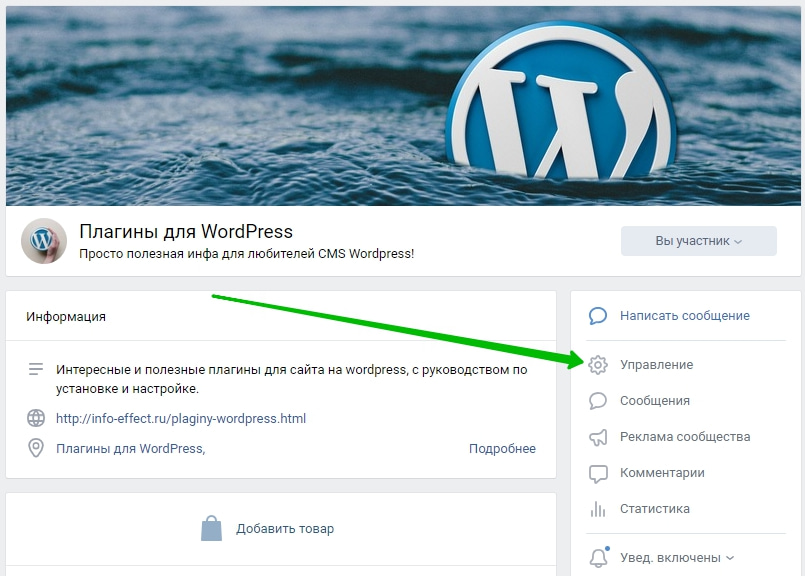
Далее, в настройках, справа в боковой панели, перейдите на вкладку Сообщения.
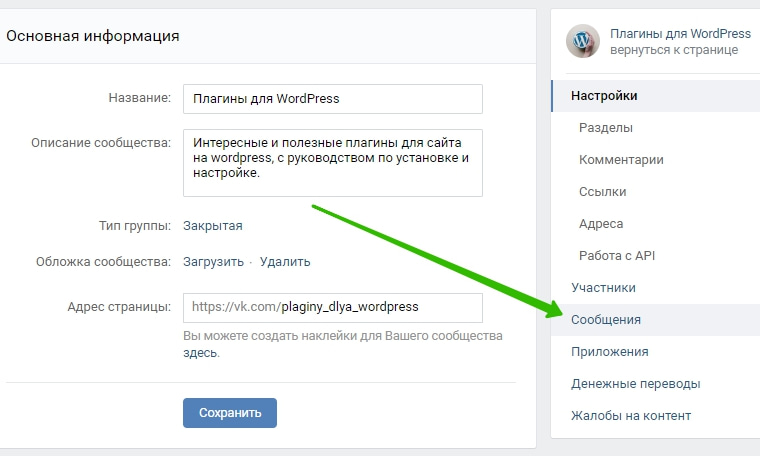
Далее, в настройках сообщений, возле параметра Сообщения сообщества, нажмите на вкладку Выключены.
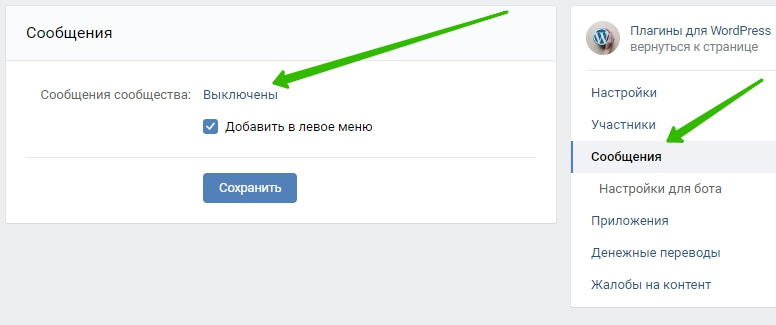
В открывшемся окне, нажмите на вкладку Включены.
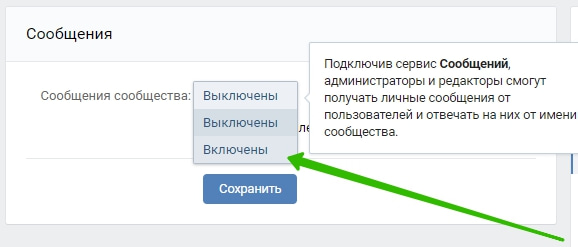
Всё, вы включили сообщения. Вы можете добавить текст приветствия, его будут видеть все кто захочет написать вам сообщение. Можно включить Виджет Сообщений, чтобы добавить его на свой сайт. Сохраните сделанные изменения.
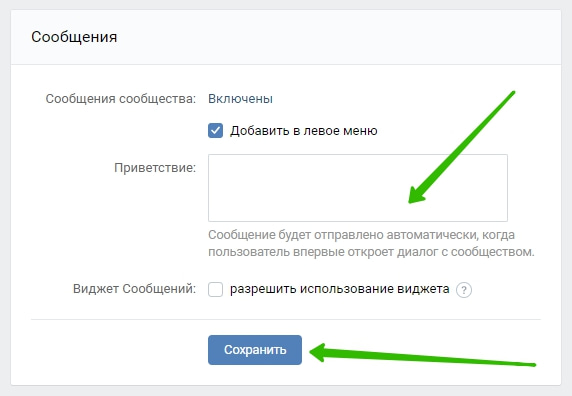
Перейдите на главную страницу группы. Справа в боковой панели, вверху у вас появится вкладка Написать сообщение. Нажмите на неё.
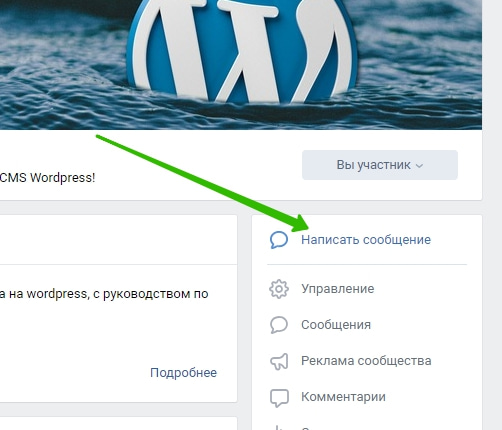
У вас откроется окно Новое сообщение. Здесь любой пользователь ВК может написать своё сообщение администратору группы. Администратор получит это сообщение как личное.
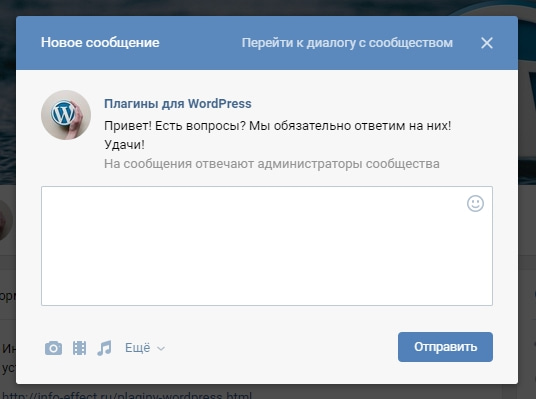
Всё готово! Вот так просто и быстро вы можете сделать сообщения в группе ВКонтакте.
Остались вопросы? Напиши комментарий! Удачи!
Как написать сообщение от имени группы Вконтакте
Совсем недавно отправлять сообщения от сообщества В Контакте можно было исключительно через комментарии, и то в рамках только своей группы. С некоторого времени вести диалог с пользователями, а также комментировать записи в других группах стало реальным. Расскажем, как именно это сделать и где найти соответствующие настройки.
Как писать от имени группы
Известно, что сейчас группа имеет право оставлять различные комментарии в группе от своего же имени. Автор в этом случае должен обладать особым статусом: администратор (полноправное неограниченное управление группой), редактор (редактирование контента, есть возможность писать от имени группы). Поставить на ту или иную должность можно участника, но делать это должен либо создатель, либо один из администраторов. Для этого необходимо выполнить следующее:


- внутри есть пункт «Участники», кликните на него, перед вами полный список участников сообщества;
- выберите конкретного человека, затем щелкните на выпадающее меню справа, определите для него круг полномочий.


С этого момента вы получили нового участника, способного писать от имени сообщества.
Если вам нужно опубликовать новость от имени группы без привязки к вашему аккаунту, обратите внимание на поле набора сообщения и инструментарий внизу. В правом нижнем углу будет располагаться ваша маленькая фотография, кликните на нее. Появится выпадающее меню, где можно выбрать изображение группы.


Написание комментариев от имени группы
Комментарии от имени группы в других сообществах ВКонтакте отправляются таким же способом. В правом нижнем углу, слева от кнопки «Отправить» будет мини-изображение вашего профиля, нужно кликнуть на него и выбрать подходящую страницу
Как переписываться от имени сообщества
На это имеют право редакторы и администраторы. Именно они и являются представителями сообщества. Алгоритм достаточно прост, следуйте пошаговой инструкции:
- Зайдите на страницу своей группы. Сделать это можно через раздел «Группы» или внизу меню в один клик при подключении соответствующей функции.
- Справа будет пиктограмма в виде трех точек. Это раздел настроек вашей группы. Здесь нужно выбрать пункт «Сообщения сообщества».
- Из меню выберите кнопку «Включены».


Теперь рядом с обложкой будет кнопка «Написать сообщение». Видеть ее будут абсолютно все. После нажатия на нее подписчик попадает в окно ведения диалога с редакторами и администраторами сообщества.


Чтобы ответить на сообщение, нужно зайти в группу. На том же месте, под аватаркой будет кнопка «Сообщения». Отслеживать их можно, если подключить переход к этой группе в один клик. Тогда количество входящих сообщений будет отображаться рядом.
Справка. Никто не может инициировать переписку с каким-либо пользователем. В противном случае система превратилась бы в обычный почтовый ящик, куда бесконечно льется спам от разных групп по холодным контактам.
Теперь вы знаете, как написать сообщение от имени группы вконтакте, сделать пост или прокомментировать запись. Все это – прекрасные рекламные инструменты, которые можно использовать совершенно бесплатно. Функционирует это хуже, чем платные аналоги, но все же работает, особенно если размещать свои комментарии в других группах.
Как в вк писать сообщения и комментарии от имени сообщества
Для человека, который является модератором или администратором тема того, как в вк писать от имени сообщества, очень актуальна. В данной статье вам представиться возможность выяснить, как на стене делать записи, подписываясь не своим именем, а от лица группы, как оставлять комментарии от ее имени, и как писать сообщения, не раскрывая своей личности другому пользователю.
Делаем записи от имени сообщества
Если вы являетесь администратором, то на стене странички, которая находится в вашем распоряжении, сможете оставлять записи, как от своего имени, так и от имени группы. Опубликовать новый материал с выбором автора можно, как зайдя в Контакт через браузер, сидя за компьютером, так и через приложение, установленное на смартфоне.
На ПК
Обратите внимание! В сообществе на стене могут оставлять записи только те люди, которые занимают руководящие должности, являются администратором или владельцем группы.
Заходим в Контакт. Открываем свою группу. Нажимаем на поле для создания новой записи.
Слева от кнопки «Отправить» находится значок шестеренки, на который нужно нажать.

Всплывает меню, в котором необходимо выбрать строку «От имени сообщества», ставим галочку.

Вводим текст записи. Остается нажать кнопку «Отправить».

Видим, что запись была опубликована и в качестве ее автора указана общественная страничка, а не конкретный человек.

С телефона
Запускаем приложение на мобильном устройстве. Заходим в свою группу. Нажимаем пальцем на область для добавления записи.

Вводим текст записи. Нажимаем на галочку с правой стороны от аватара с именем.

В новом окне нам предоставляется выбор: опубликовать запись от своего имени или от имени странички, на которой занимаем руководящую должность. Выбираем аватар сообщества.

Нажимаем на галочку, которая располагается в верхнем правом углу, подтверждая свой выбор.

Видим, что на стене появилась запись, ее автором является страничка, на которой мы занимаем руководящую должность. Наша личность скрыта.

Комментарии от имени сообщества
Если вы являетесь админом какой-то группы, то наверняка в курсе как комментировать записи на стене и отвечать на комменты подписчиков. Однако, если вы новичок в этом деле, то, возможно, вам еще неизвестно, как писать комментарии не от себя, а от лица странички, на которой занимаете руководящую должность. О том, как это делать, сидя за компьютером или зайдя с телефона, а также, как писать комментарии на стене в чужой группе мы поговорим далее.
На ПК
Давайте рассмотрим, как оставлять комментарии от имени сообщества, зайдя в социальную сеть с компьютера.
Открываем комментарии под записью.

Вводим текст ответного сообщения. Наводим курсором на свой аватар, который находится слева от поля для ввода текста.

Видим, что на нем появилась галочка и надпись «От своего имени». Нажимаем на галочку.

Открывается меню, в котором можно выбрать свою страничку или страницу, на которой являемся админом.

Остается только нажать на значок отправки комментария.

Видим, что комментарий был опубликован и подписан именем сообщества.

Вы также можете комментировать записи в чужих группах и даже на страничках пользователей, при этом в качестве автора указывать страничку, на которой являетесь администратором или модератором. Однако, тут есть небольшая загвоздка. Для того, чтоб вам была доступна данная функция в вашей группе должно быть не менее 50 участников.
Заходим на страничку чужого сообщества. Наводим курсором на область написания коммента.

Видим, что вместе с появлением активного окна для ввода текста, у нас появилась галочка, которая находится слева от кнопки «Отправить». Вводим комментарий, нажимаем на галочку.

Видим, что нам предоставляется выбор: опубликовать от своего имени или от лица сообщества. Выбираем страничку, на которой являемся руководителем. Если вы занимаете должность администратора в нескольких группах, то выбор представиться среди всего списка, плюс личная страница.

Видим, что рядом с комментом появился аватар сообщества. Нажимаем на кнопку «Отправить».

Комментарий опубликован в чужой группе и его автором является наше сообщество.

Данная возможность позволяет не только скрыть свою личность при публикации, но также и способствует раскрутке своей группы. Ведь других пользователей может заинтересовать сообщество, которое отметилось в комментариях, как минимум вызвать интерес, а значит, повысится шанс на увеличении ваших подписчиков.
С телефона
Запустив приложение Контакт на мобильном устройстве, заходим в свою группу. Нажимаем на значок комментариев, который располагается под записью.

В поле для ввода текста вводим свой комментарий.

Нажимаем пальцем на фразу «от своего имени», которая находится над текстом комментария.

Во всплывшем окне выбираем название группы, нажимая на него.

Нажимаем на знак для отправки комментария.

Видим, что наш текст был опубликован от имени сообщества.

Личные сообщения
Для того, чтоб у подписчиков появилась возможность писать вам сообщения, необходимо провести кое-какие настройки. Заходим на страничку своего сообщества, выбираем вкладку «Управление», которая находится в правой части интерфейса.

Из списка появившихся вкладок выбираем раздел «Сообщения».

Открывается окно, в котором нужно поставить галочку на «Добавить в левое меню». Далее нажимаем на слово «Выключены», которое находится напротив строки «Сообщения».

Во всплывшем меню выбираем строку «Включены».

При желании в поле для приветствия пишем сообщение, которое будет отправляться автоматически при первичном открытии пользователем диалога с сообществом. Нажимаем на кнопку «Сохранить».

Видим, что кнопка «Написать сообщение» стала активной.

Важно понимать, что сообщения от имени сообщества можно будет отправлять только в ответ на послание от подписчика. Первыми мы не сможем кому-либо написать.
Когда кто-то присылает сообщение на название группы напротив вкладки «Сообщения» появляется «1» или другая цифра, указывающая на количество присланных месседжев.

Нажимаем на «Сообщения». Открывается диалоговое окно. Нажимаем на него.

Читаем текст сообщения. Вводим ответ в соответствующее поле.

Нажимаем на значок «отправки».

Видим, что ответ отправлен от имени группы.

Когда сообщение будет прочитано – его темная обводка пропадет.

Теперь вам известно, как делать записи и комментировать их от имени сообщества. Важно понимать, что данная функция доступна только тому, кто занимает руководящую должность в группе или является ее владельцем. Помните о том, что написать личное сообщение подписчику можно только после того, как он первым начнет диалог. Возможность писать комментарии от лица своей группы на чужих страничках позволяет повысить уровень своей конфиденциальности, а также разрекламировать свою группу, не прикладывая особых усилий.
Руководство по настройке фан-страницы и групп ВКонтакте • KonstantinKanin.com

Важно использовать максимальный потенциал, который ВКонтакте дает вашему бизнесу. Каждая кампания в социальных сетях должна начинаться с правильной подготовки фан-страницы / группы.
В этом тексте я опишу несколько шагов по созданию сообщества ВКонтакте:
Вы предпочитаете смотреть видео? Посмотрите этот контент на Youtube:
Все еще не знаете, какой тип сообщества выбрать — фан-страницу или группу? Это видео может помочь вам:
Шаг 1.Загрузите свой логотип
Первое, что вам нужно сделать, это загрузить свой логотип.
- Нажмите кнопку Загрузить фото справа.

- Выбрать файл с логотипом. Рекомендуется использовать квадратное изображение.
- Выберите правильное положение вашего логотипа и Сохраните .
- Теперь выделите область для миниатюры круга. Миниатюра будет использоваться для сообщений сообщества, комментариев и списков. Он также будет использован при загрузке изображения обложки.
Шаг 2. Загрузите изображение обложки
- Щелкните три точки под логотипом и выберите Управление сообществом .

- Теперь выберите Обложка сообщества -> Загрузить .
- Ваша обложка должна быть прямоугольной, а рекомендуемые размеры — 1590 × 400 пикселей. Выберите свой файл с обложкой, загрузите его и сохраните. Теперь верхняя часть вашего сообщества должна выглядеть так:

Шаг 3. Измените основные данные о сообществе
- Теперь давайте введем описание вашей фан-страницы.Он может содержать текст, ссылки и смайлы.
- Затем вы можете выбрать свой Тип сообщества : группа может быть открытая (чтобы каждый мог ее найти и присоединиться), закрытая (пользователи могут присоединиться к ней, если они получат приглашение или отправят запрос) или закрытая (поэтому никто не может найти его через окно поиска, и только управление группой может пригласить пользователя присоединиться к нему). В случае фан-страницы у вас может быть только открытая фан-страница , поэтому в настройках такой опции нет.
- Выберите короткую ссылку для вашего сообщества. Если адрес есть, можешь брать. Постарайтесь сделать ссылку короткой и удобной для пользователей. Это может быть ваш бренд или любое ключевое слово, связанное с вашими продуктами или бизнесом.
- По завершении нажмите Сохранить .

Шаг 4. Измените дополнительные настройки
Общие настройки:
- Выберите тему вашего сообщества.
- Оставьте возрастное ограничение без изменений, если вы не собираетесь публиковать контент только для взрослых (например,грамм. эротический контент, нецензурные слова, отсылки к наркотикам, изображение / описание жестокости или насилия). Помните, что если вы выберете вариант 16 или 18 лет и старше , ваше сообщество будет исключено из поиска ВКонтакте.
- Добавьте свой веб-сайт URL.
Группа
В случае группы вы можете указать свое местонахождение (офис, адрес магазина и т. Д.)
Fanpage
В случае фан-страницы вы можете указать дату основания вашего бизнеса.
Шаг 5. Настройте сообщество Разделы
Теперь настроим все разделы вашего сообщества (фото, видео, обсуждения и т. Д.).
Группа
Настройки разделов группы выглядят так: 
Fanpage
И настройки разделов фан-страниц выглядят так: 
Как видите, в случае фан-страницы вы можете включить / отключить только определенный раздел, а для группы вы также можете выбрать один из различных вариантов — Отключено , Открыто , Ограничено .И Restricted , в случае настенных настроек.
5.1 Стенка
Стена ВКонтакте — это в основном место, где вы публикуете свой контент.
Группа
Стена вашей группы может быть:
- Отключено — постов не будет.
- Откройте — вы, ваши администраторы и каждый пользователь можете публиковать сообщения на стене и комментировать их.
- Limited — только вы и ваши администраторы можете публиковать сообщения, пользователи могут только комментировать их (рекомендуется, если вы не планируете размещать пользовательский контент).
- Запрещено — только вы и ваши администраторы можете публиковать сообщения, комментарии отключены.
Fanpage
Как вы можете видеть на скриншоте выше, нет никаких настроек для Fanpage Wall. Но вы можете отключить комментарии (см. Следующий шаг «Комментарии»).
5.2 Ссылки
Группа
Вы не можете редактировать этот раздел.
Fanpage
Вы можете отключить раздел ссылок (не рекомендуется).
5,3 Фото
Это раздел для ваших фотоальбомов.Если у вас есть коммерческое сообщество, это обычное дело для ВКонтакте, когда вы используете его как каталог своих товаров. Вы можете создавать альбомы по категориям, ссылаться на «Женская одежда», «Мужская одежда» и т. Д.
Группа
В группе может быть:
- Отключено — фото раздела не будет.
- Открыть — каждый пользователь может создавать новые фотоальбомы.
- Limited — вы и ваши администраторы можете создавать новые фотоальбомы (рекомендуется).
Fanpage
Вы можете включить или отключить раздел с фотографиями на фан-странице.Включено означает, что только ваши администраторы могут создавать новые альбомы и загружать фотографии.
5.4 Видео
Аналогично разделу «Фото», но позволяет загружать собственные видео, создавать прямые трансляции или добавлять видео из других источников, таких как Youtube, Vimeo и т. Д.

Группа
Видео раздела может быть:
- Отключено — раздела видео не будет.
- Открыть — каждый пользователь может добавлять новые видео.
- Limited — только ваши администраторы могут добавлять новые видео (рекомендуется).
Fanpage
Раздел видео на фан-странице можно только включить или отключить. Когда он включен, только ваши администраторы могут добавлять новые видео.
5.5 Аудиофайлы
Как вы, наверное, слышали, в ВК есть собственный музыкальный раздел. Пользователи могут загружать музыку, аудиокниги или любые аудиофайлы. Артисты также делятся своей музыкой в ВК. 
Если вы думаете, что это может быть хорошим источником дополнительного контента для вашего сообщества, вы можете включить раздел аудио. Затем вы можете загружать свои собственные аудиофайлы или добавлять музыку с музыкальной платформы VK с помощью окна поиска, создавать списки воспроизведения, а затем добавлять их в свои сообщения.
Группа
Аудио раздел может быть:
- Отключено — аудио раздела не будет.
- Открыть — каждый пользователь может добавлять новые аудиофайлы.
- Limited — только ваши администраторы могут добавлять новые аудиофайлы (рекомендуется).
Fanpage
Аудио раздел Fanpage можно только включить или отключить. Когда он включен, только ваши администраторы могут добавлять новые аудиофайлы.
5.6 Документы
Этот раздел доступен только для группы .Он позволяет вам и вашим пользователям загружать любые документы. Обычно мы используем его для загрузки оферты компании, правил обслуживания и правил продвижения, на всякий случай.
Размер файла не должен превышать 200 МБ, и иметь следующие расширения: doc, docx, xls, xlsx, ppt, pptx, rtf, pdf, png, jpg, gif, psd, djvu, fb2, ps и другие форматы. Ваш документ должен соответствовать законам об авторских правах.

Группа
Раздел документов может быть:
- Отключено — раздела документов не будет.
- Открыть — каждый пользователь может добавлять новые документы.
- Limited — только ваши администраторы могут добавлять новые документы (рекомендуется).
5.7 Обсуждение
Это один из самых важных разделов для любого коммерческого сообщества. Пользователи ВК любят просматривать обсуждения и проверять любые мнения и отзывы клиентов.
Рекомендую добавить как минимум две темы: Обзоры и Вопросы и ответы. Позвольте вашим клиентам поделиться своим мнением о вашем бизнесе, продуктах и услугах.Это определенно поможет другим принять решение о покупке вашей продукции.

Группа
Доска обсуждений в группе может быть:
- Отключено — доски обсуждений не будет.
- Открыть — каждый пользователь может начать новую тему.
- Limited — только ваши администраторы могут создавать новые темы (рекомендуется).
Если у вас есть группа, вы можете разместить доску обсуждений прямо над стеной (рекомендуется) или на правой боковой панели.
Fanpage
Дискуссию
Fanpage можно только включить или отключить. На фан-странице вы можете разместить доску обсуждений только на правой боковой панели.
5.8 Блок Wiki
Этот раздел доступен только для группы . Блок Wiki позволяет вам создавать дополнительные страницы внутри вашего сообщества и заполнять их текстом и мультимедиа. Лучший пример использования вики-блока — дополнительное меню. Короткая анимация ниже показывает все возможности, которые она дает:

Как нетрудно догадаться, создание вики-меню занимает много времени.Поэтому я предлагаю тратить свое время на это только после того, как вы установили остальные разделы и построили свою аудиторию в ВК.
Группа
Вики-раздел может быть:
- Отключено — не будет блока вики (рекомендуется).
- Открыть — каждый пользователь может создавать новые страницы с помощью блока вики.
- Limited — только ваши администраторы могут создавать вики-блок.
5.9 События
Этот раздел доступен только на страницах .Если у вас есть фан-страница, вы можете выбрать себе организатора мероприятия (встречи, конференции, концерта и т. Д.). В этом случае все ваши события будут отображаться на правой боковой панели вашей фан-страницы:

5.10 Места
Этот раздел доступен только на страницах . Он позволяет вам добавлять адреса ваших магазинов, ресторанов, офисов и т. Д. Адреса будут показаны на правой боковой панели вашей фан-страницы.

5.11 Контакты
Этот раздел доступен только на страницах .Позволяет добавить контактную информацию вашего менеджера: профиль ВКонтакте (если хотите), должность, телефон, электронную почту. Контактная информация будет отображаться на правой боковой панели вашей фан-страницы:

5.12 Продукты
И последний раздел «Товары» обычно коммерческий. Это позволяет вам добавлять свои продукты или услуги. Когда вы его включите, вы увидите дополнительные настройки:

Как настроить раздел продукта:
- Выберите регионы доставки.
- Выберите, хотите ли вы, чтобы пользователи оставляли комментарии над вашими продуктами.
- Выберите валюту (рекомендуется российский рубль. См. Мой пост о местной платежной системе Яндекс.Кассы).
- Выберите контактное лицо (одного из ваших администраторов).
- Добавьте описание вашего магазина.
Шаг 6. Включите комментарии пользователей
Как я уже описал на шаге 5.1, при настройке стены группы вы можете выбрать, будет ли стена открыта / ограничена (комментарии разрешены) или ограничены (комментарии отключены).В случае фан-страницы вы не можете изменить настройки своей стены (она всегда включена и открыта), но вы можете выбрать, включены или отключены комментарии.
- Щелкните Управление сообществом -> Комментарии .
- Выберите Отзыв: Включить комментарии
- Оставьте фильтр ненормативной лексики включенным.
- Если вы хотите отфильтровать любые комментарии, вы можете включить фильтр ключевых слов и ввести ключевые слова.

Шаг 7.Включить личные сообщения сообщества
Личные сообщения — один из самых важных способов общения с вашими клиентами. Пользователи ВК часто спрашивают о ценах и условиях доставки, не читая информацию на вашей фан-странице или в разделе товаров, так что будьте готовы.
Дополнительная опция — добавить виджет сообщений ВКонтакте на свой сайт, чтобы пользователям ВК не приходилось писать вам электронную почту или покидать ваш сайт — они могут написать вам сообщение через чат ВКонтакте. В этом случае вы получите сообщение, как если бы они отправили его прямо на вашу фан-страницу.
Здесь вы можете найти информацию о виджете сообщений ВКонтакте.

***
Это обязательные настройки ВКонтакте, с которых мы обычно начинаем кампании наших клиентов. Конечно, крайне важно иметь стратегию контента, разработанную специально для ВКонтакте, поэтому алгоритмы новостной ленты увеличат ее органический охват. А затем начать свою рекламную кампанию с использованием правильных рекламных инструментов, которые я описал в моем Руководстве по рекламе ВКонтакте. Но тем не менее, если вы новичок в ВКонтакте, начните с этих простых шагов, описанных выше.
Спасибо за прочтение! Есть вопросы? Пожалуйста, оставьте комментарий ниже.
,
Как получить все группы городов по vk API?
Переполнение стека
- Около
Товары
- Для команд
Переполнение стека
Общественные вопросы и ответыПереполнение стека для команд
Где разработчики и технологи делятся частными знаниями с коллегамиработы
Программирование и связанные с ним технические возможности карьерного ростаТалант
Нанимайте технических специалистов и создавайте свой бренд работодателяреклама
Обратитесь к разработчикам и технологам со всего мира- О компании
Загрузка…
- Авторизоваться
зарегистрироваться текущее сообщество
.
новейших вопросов ВКонтакте — Stack overflow на русском
Переполнение стека
- Около
Товары
- Для команд
Переполнение стека
Общественные вопросы и ответыПереполнение стека для команд
Где разработчики и технологи делятся частными знаниями с коллегамиработы
Программирование и связанные с ним технические возможности карьерного ростаТалант
Нанимайте технических специалистов и создавайте свой бренд работодателяреклама
Обратитесь к разработчикам и технологам со всего мира- О компании
Загрузка…
.
новейших вопросов ВКонтакте — Stack overflow на русском
Переполнение стека
- Около
Товары
- Для команд
Переполнение стека
Общественные вопросы и ответыПереполнение стека для команд
Где разработчики и технологи делятся частными знаниями с коллегамиработы
Программирование и связанные с ним технические возможности карьерного ростаТалант
Нанимайте технических специалистов и создавайте свой бренд работодателяреклама
Обратитесь к разработчикам и технологам со всего мира- О компании
Загрузка…
- Авторизоваться
.





Добавить комментарий